JetBrains Rider es una plataforma IntelliJ y un IDE /o .NET basado en ReSharper. Rider le permite explorar, modificar, crear, ejecutar y depurar la mayoría de los tipos de programas .NET, incluidas aplicaciones de escritorio, aplicaciones en línea, bibliotecas y servicios. Sin embargo, Rider no admite la depuración de aplicaciones UMP. En este artículo, revisaremos la instalación de la aplicación Rider en el sistema operativo Ubuntu.
Instalación de Rider en Ubuntu
Podemos instalar la aplicación Rider a través de 2 métodos diferentes.
- Instalación a través del modo GUI.
- Instalación a través del modo Terminal.
Repasemos ambos métodos uno por uno.
Método 1: Instalación a través del modo GUI
Paso 1: Rider se puede obtener visitando el sitio web oficial de JetBrains en https://www.jetbrains.com y eligiendo Herramientas para desarrolladores > Rider usando su navegador web preferido.
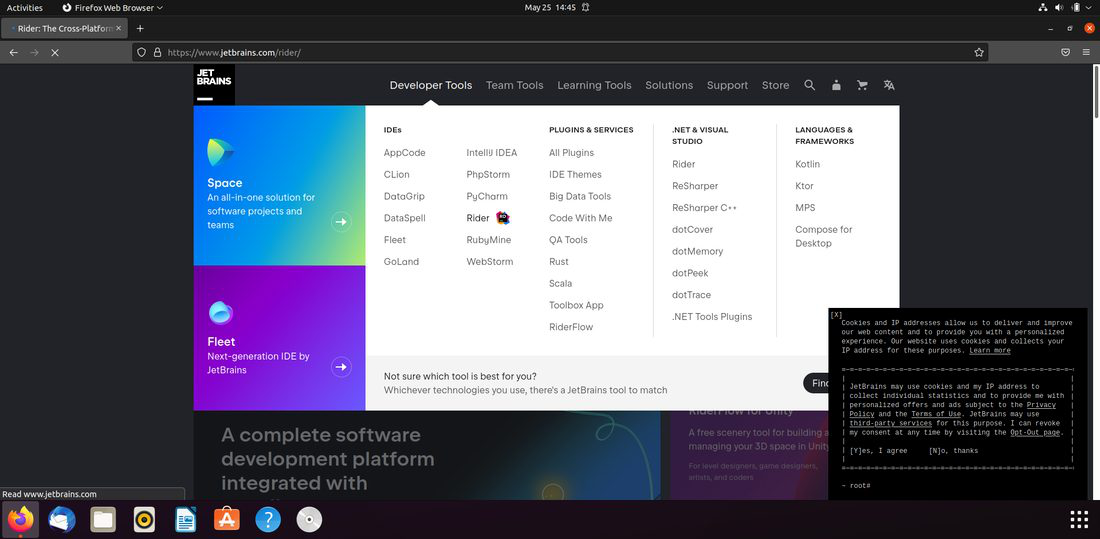
Paso 2: Desde el panel, elige la opción Descargar .
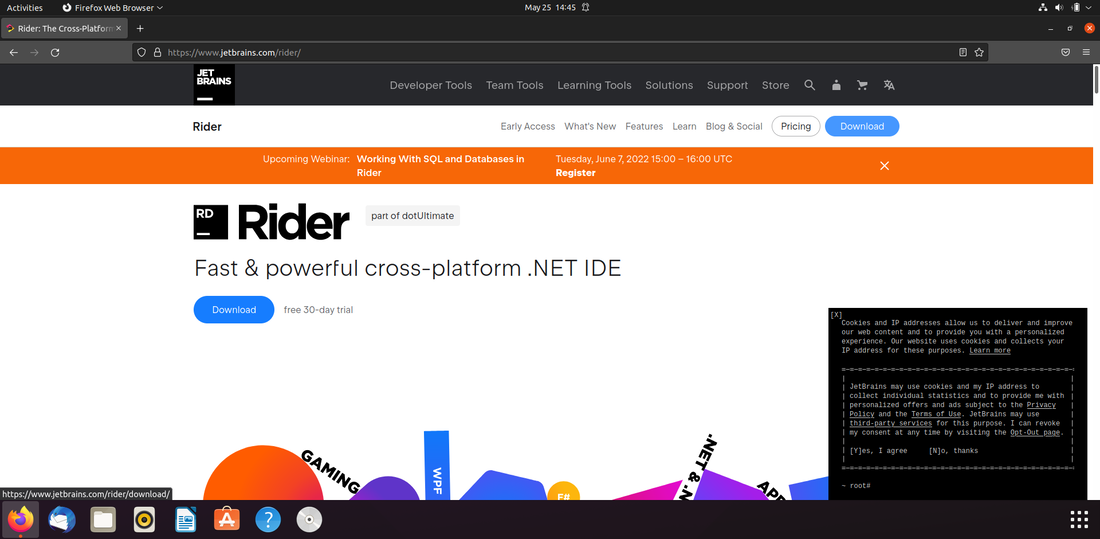
Paso 3: Vuelva a verificar que Linux esté seleccionado. Luego haga clic en DESCARGAR .
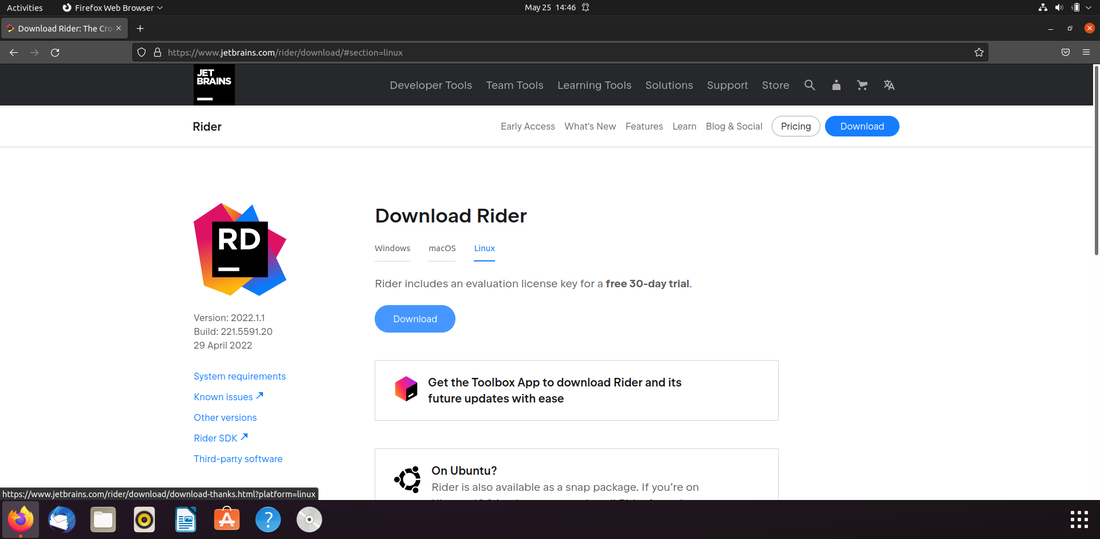
Paso 4: Su navegador le pedirá que guarde el archivo. Simplemente haga clic en Aceptar después de seleccionar Guardar archivo.
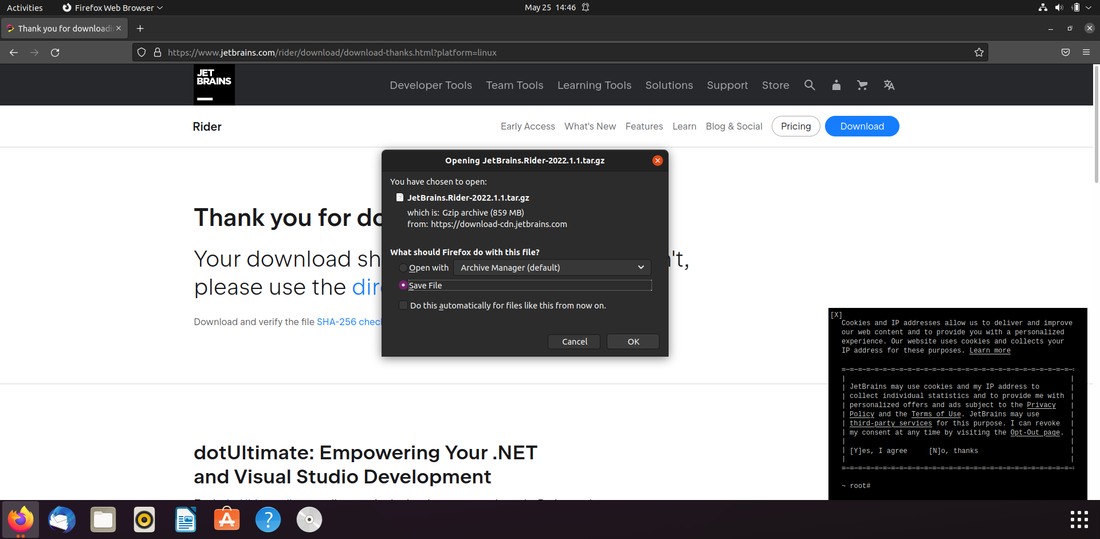
Paso 5: Como puede ver, el archivo Rider se está descargando .
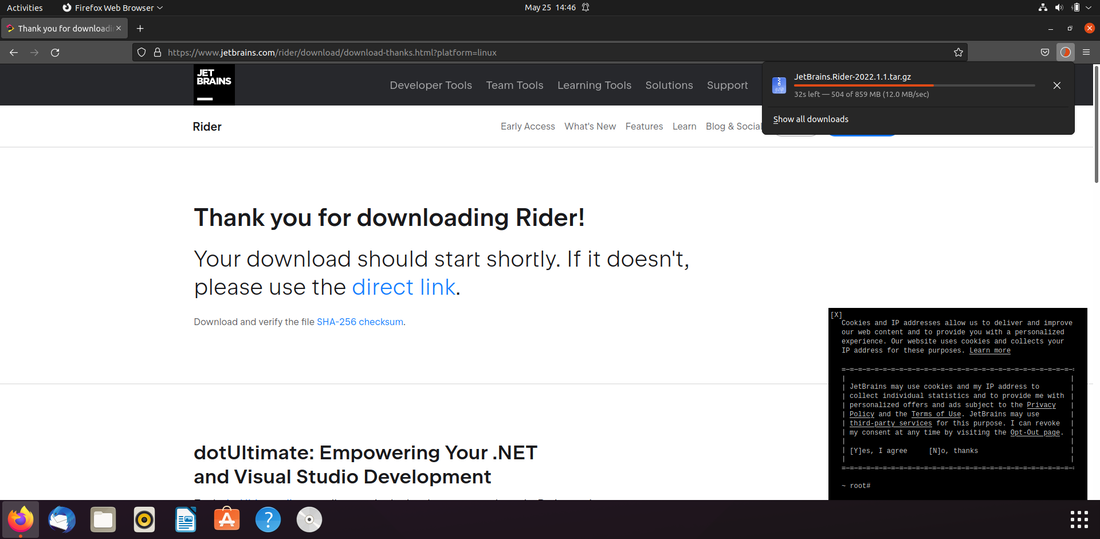
Método 2: Instalación a través del modo Terminal
Paso 1: Para comenzar, navegue hasta el directorio /Descargas usando el siguiente comando:
cd Downloads
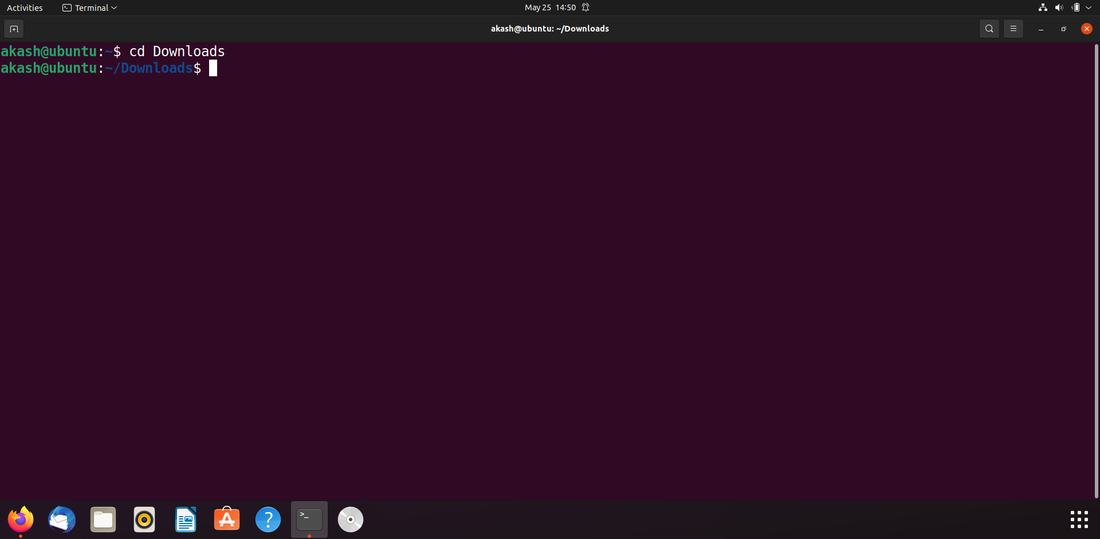
Paso 2 : ahora puede ver el archivo de Rider que acabamos de descargar. Tome nota del nombre del archivo. Use el siguiente comando para enumerar los archivos.
ls -lh
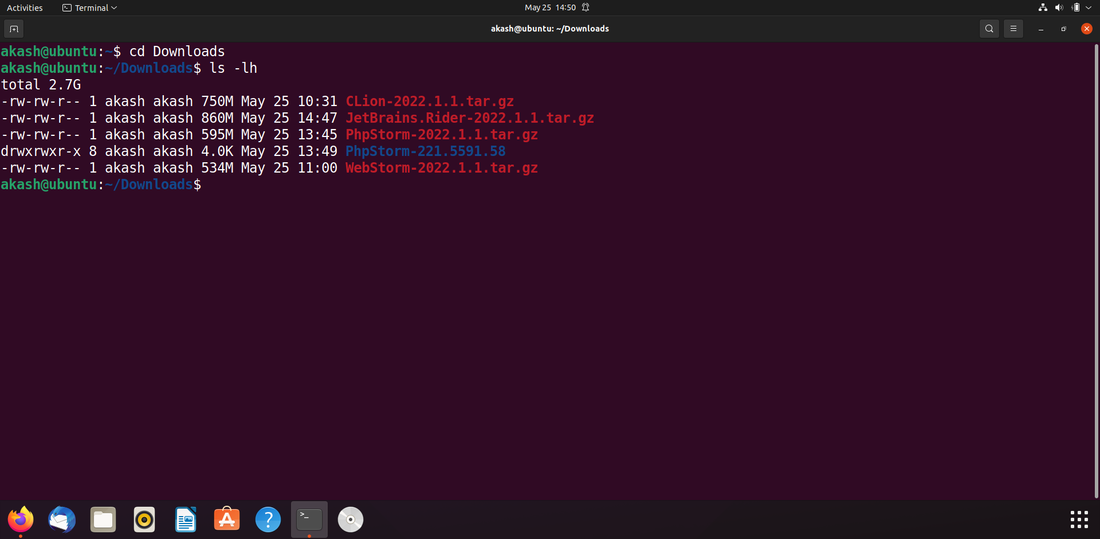
Paso 3: Ejecute el siguiente comando para extraer el contenido del archivo al directorio /opt .
tar -xvf JetBrains.Rider-2022.1.1.tar.gz
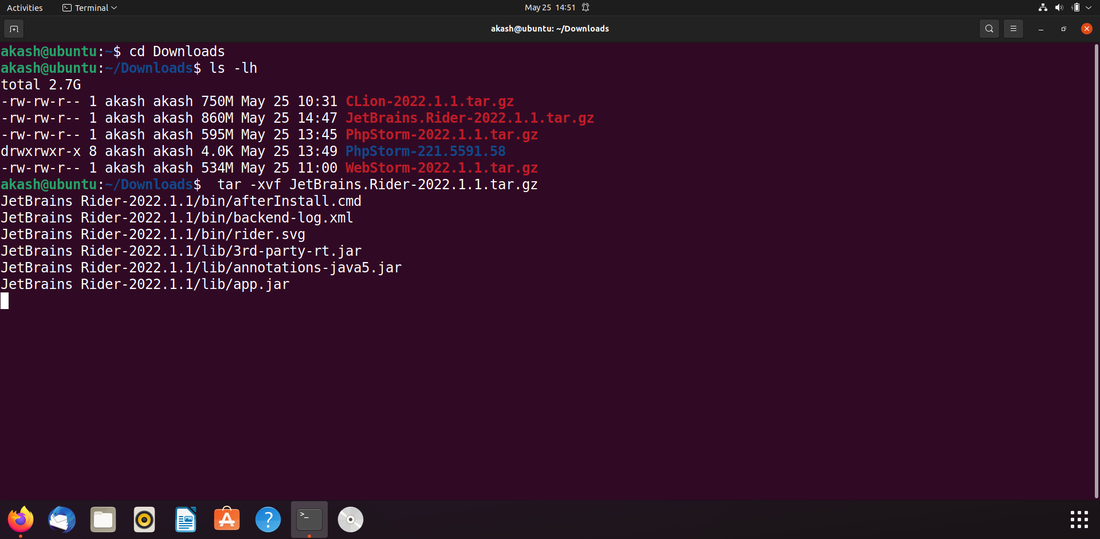
Paso 4: Una vez que se haya extraído el archivo, se debe crear un nuevo directorio dentro del directorio /opt, como se ve en la imagen a continuación. Tenga en cuenta el nombre del directorio.
cd 'JetBrains Rider-2022.1.1'/bin/
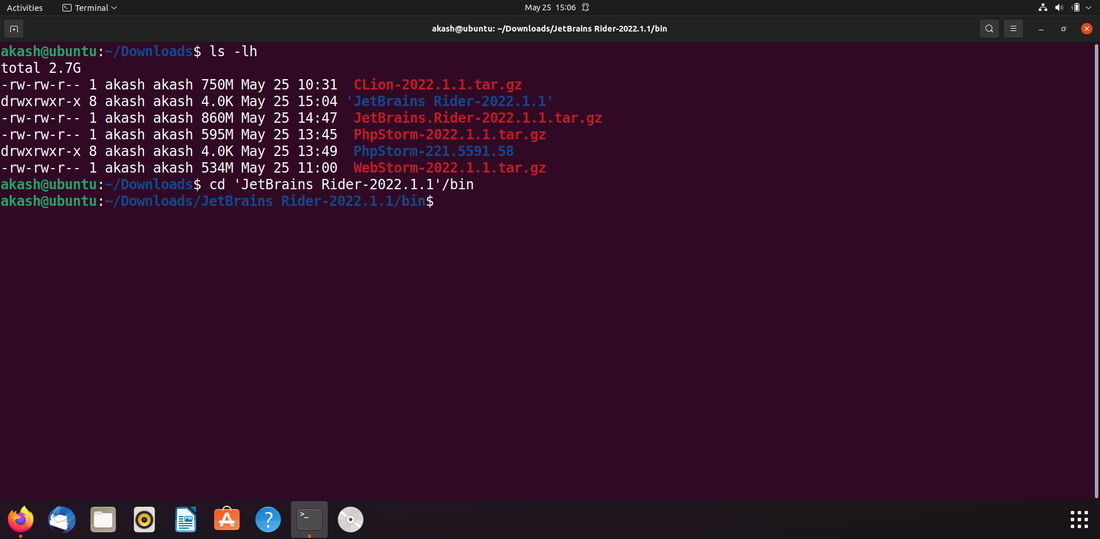
Paso 5: para iniciar Rider, ejecute el siguiente comando en la Terminal:
./Rider.sh
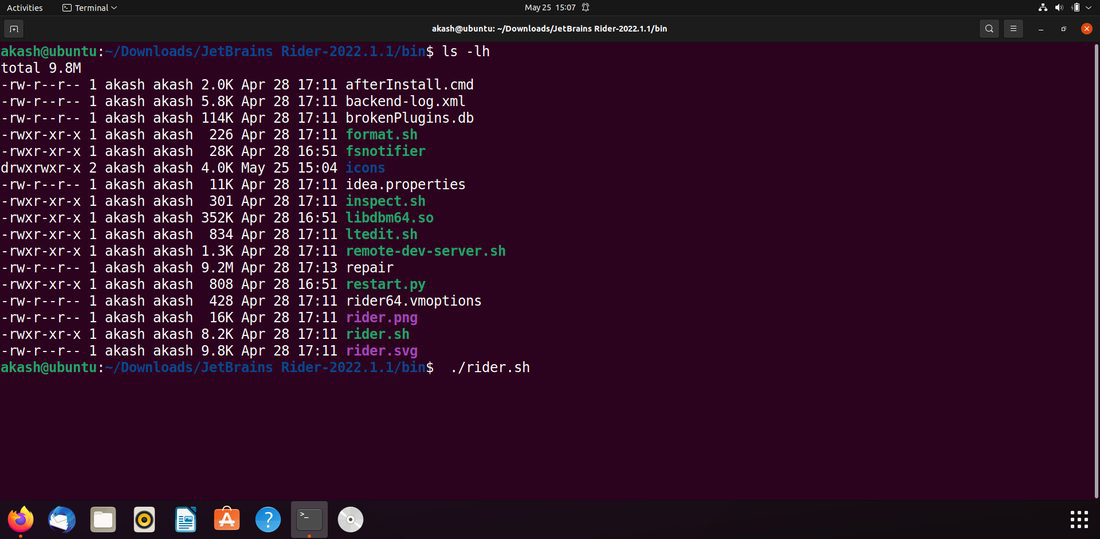
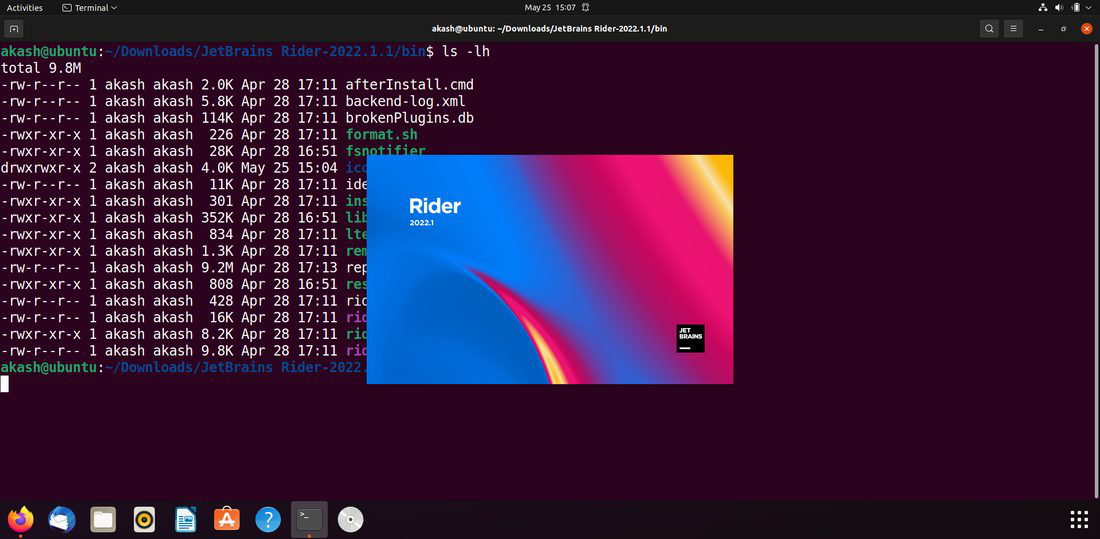
Publicación traducida automáticamente
Artículo escrito por akashmomale y traducido por Barcelona Geeks. The original can be accessed here. Licence: CCBY-SA